Если вы видите ошибку ‘Произошла системная ошибка 67«Не волнуйтесь, пока вы запускаете сканирование на обнаружение сети на вашем компьютере. Эта проблема связана с драйвером сетевого адаптера на вашем компьютере. Обновление драйвера решит эту проблему на вашем компьютере. Следуйте этим начальным обходным путям, чтобы попробовать более простые решения вашей проблемы.
Первоначальные обходные пути–
1. Отключите любой антивирус или брандмауэр, который вы используете на своем компьютере.
2. Перезагрузить свой компьютер и попробуйте снова запустить обнаружение сети.
Если это не сработает, сделайте следующее:
Fix-1 Обновление сетевого драйвера-
Обновление сетевого драйвера на вашем компьютере может решить эту проблему.
1. Нажмите Клавиша Windows + R запускать Запустить.
2. Затем введите «devmgmt.msc”И ударил Входить.
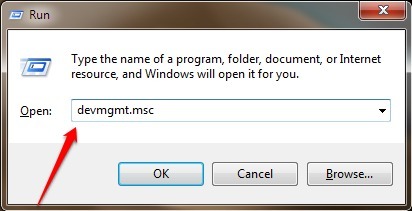
2. Затем вам нужно развернуть «Сетевые адаптеры“.
3. После этого, щелкните правой кнопкой мыши в драйвере адаптера на вашем компьютере, а затем нажмите «Обновить драйвер“.

4. Чтобы Windows могла самостоятельно искать драйверы, выберите опцию «Автоматический поиск драйверов“.
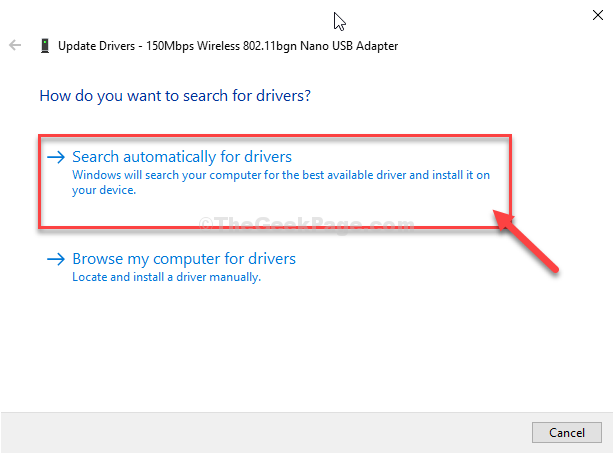
Windows найдет и установит последнюю версию драйвера на ваш компьютер.
Перезагрузить ваш компьютер, чтобы сохранить изменения.
Исправление-2 Изменить параметры групповой политики-
Изменение параметров групповой политики на вашем компьютере решит эту проблему на вашем компьютере.
1. Искать "Изменить групповую политику»В поле поиска.
2. Затем нажмите «Изменить групповую политику»В расширенных результатах поиска.

3. Однажды Редактор локальной групповой политики откроется окно, перейдите в это место ~
Конфигурация компьютера> Административные шаблоны> Сеть> Сетевой провайдер
4. Теперь, с правой стороны, Двойной клик на "Укрепленные пути UNC», Чтобы изменить его.

5. Теперь нажмите «Отключено», Чтобы отключить политику.
6. Наконец, нажмите «Применять", А затем"ОК», Чтобы сохранить изменения на вашем компьютере.
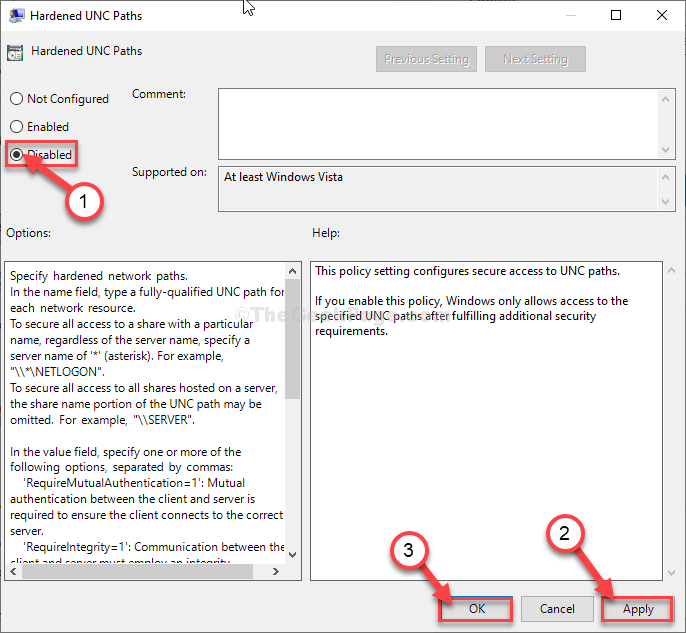
Как только вы это сделаете, закройте Редактор локальной групповой политики окно. Перезагрузить твой компьютер.
После перезагрузки компьютера запустите сканирование с обнаружением сети еще раз. Он безупречно обнаружит все доступные сети.


